- Jos Valitse asennettava ohjain viesti tulee näkyviin, kun asennat Windows 11: n, se tarkoittaa, että ISO -tiedostostasi puuttuu joitakin tärkeitä tietoja.
- ISO -tiedoston lataaminen uudelleen luotettavasta lähteestä ja yrittäminen asentaa käyttöjärjestelmä uudelleen yleensä korjaa tämän ongelman.
- Kun Windows 11: n käynnistettävä USB ei toimi, säädä kiintolevyn asetuksia BIOSissa.
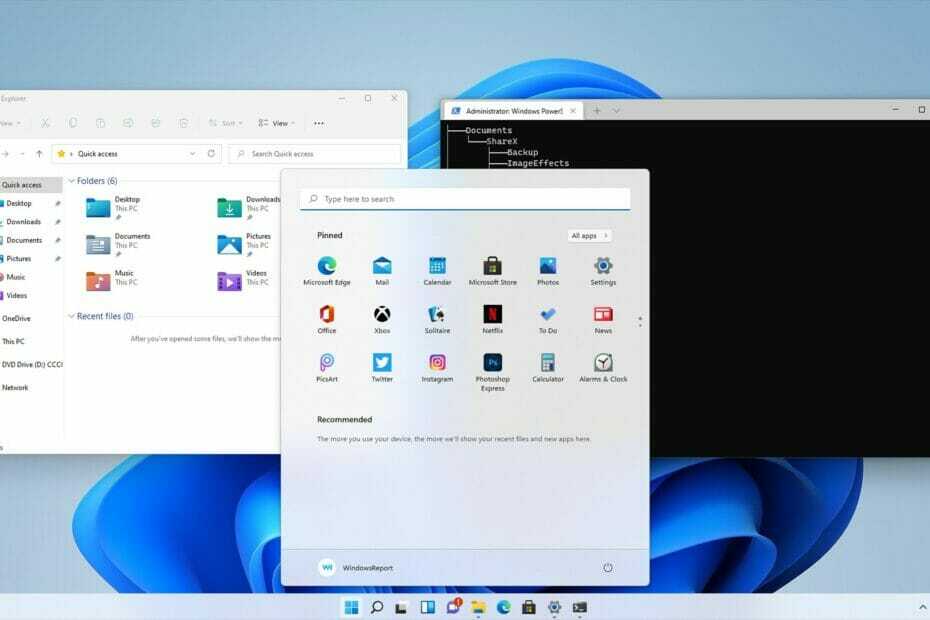
Tämä ohjelmisto korjaa yleiset tietokonevirheet, suojaa sinua tiedostojen katoamiselta, haittaohjelmilta, laitteistovikoilta ja optimoi tietokoneesi maksimaaliseen suorituskykyyn. Korjaa tietokoneongelmat ja poista virukset nyt kolmella helpolla vaiheella:
- Lataa Restoro PC -korjaustyökalu patentoitujen tekniikoiden mukana (patentti saatavilla tässä).
- Klikkaus Aloita skannaus löytääksesi Windows -ongelmia, jotka voivat aiheuttaa tietokoneongelmia.
- Klikkaus Korjaa kaikki korjata tietokoneen turvallisuuteen ja suorituskykyyn vaikuttavat ongelmat
- Restoro on ladannut 0 lukijoita tässä kuussa.
Uuden käyttöjärjestelmän asentaminen on yleensä yksinkertainen ja vaivaton prosessi, mutta joskus voi ilmetä ongelmia, jotka häiritsevät menettelyä.
Monet käyttäjät ilmoittivat saavansa Valitse asennettava ohjain viesti yritettäessä asentaa Windows 11 tietokoneeseen. Tämä voi estää sinua nauttimasta käyttöjärjestelmästä, joten on tärkeää tietää, kuinka korjata se oikein.
Tämä virheilmoitus voi ilmetä useista syistä, jotka vaihtelevat huonosta asennustietovälineestä puuttuviin ohjaimiin, ja tässä oppaassa aiomme tutkia niitä kaikkia. Liity meihin, kun yritämme löytää parhaan ratkaisun tähän ongelmaan.
Miksi Valitse ohjain asennettavaksi -virhe ilmenee?
Useimmissa tapauksissa tämä virhe ilmenee, koska sinulla ei ole tarvittavia ohjaimia Windowsin asennustietovälineessä.
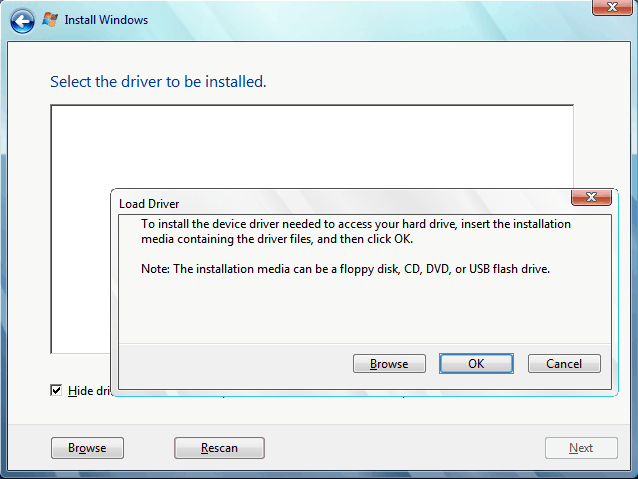
Tämä voi johtua vahingoittuneesta ISO -tiedostosta tai yhteensopivuusongelmasta. Jos se johtuu yhteensopivuusongelmasta, Microsoft todennäköisesti korjaa tämän ongelman tulevassa Windows -versiossa.
On Valitse asennettava ohjain virhe vakava?
Kyllä, tämäntyyppinen virhe voi olla vakava, koska se häiritsee käyttöjärjestelmän asennusta. Jos vaadittu ohjain puuttuu, asennus ei voi käyttää kiintolevyäsi tai SSD: täsi, mikä aiheuttaa ongelman ilmaantumisen.
Tällaiset virheet ovat aina huolenaiheita, etenkin vähemmän tekniikkaa taitaville käyttäjille, mutta on olemassa pari tapaa korjata tämä ongelma tietokoneellasi.
Miten korjaan Valitse ohjain asennettavaksi -virheen Windows 11: ssä?
1. Lataa Windows 11 ISO uudelleen
- Siirry kohtaan Microsoftin latausosio.
- Valitse versio, jonka haluat ladata.
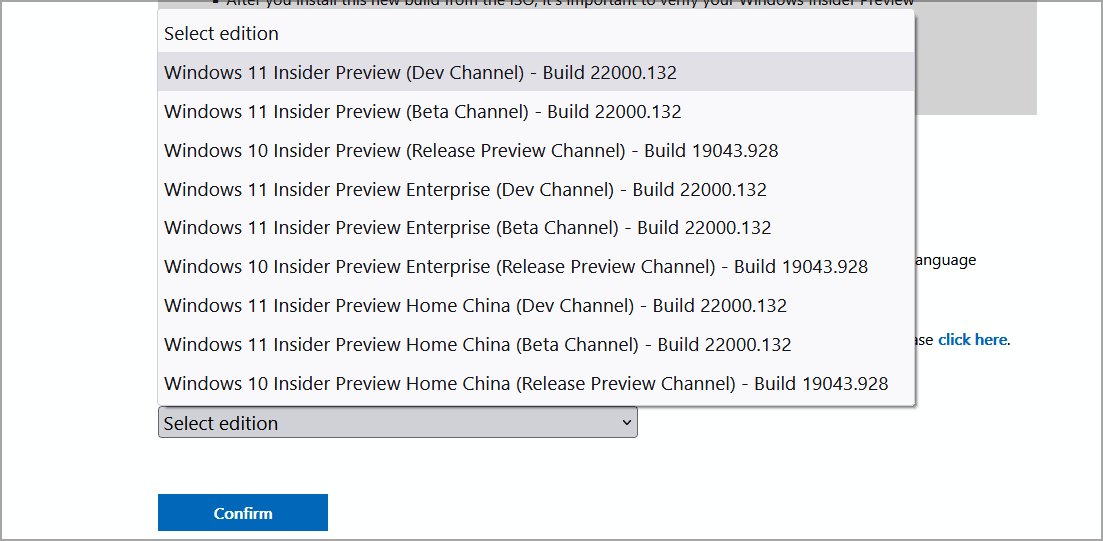
- Valitse nyt haluamasi kieli.
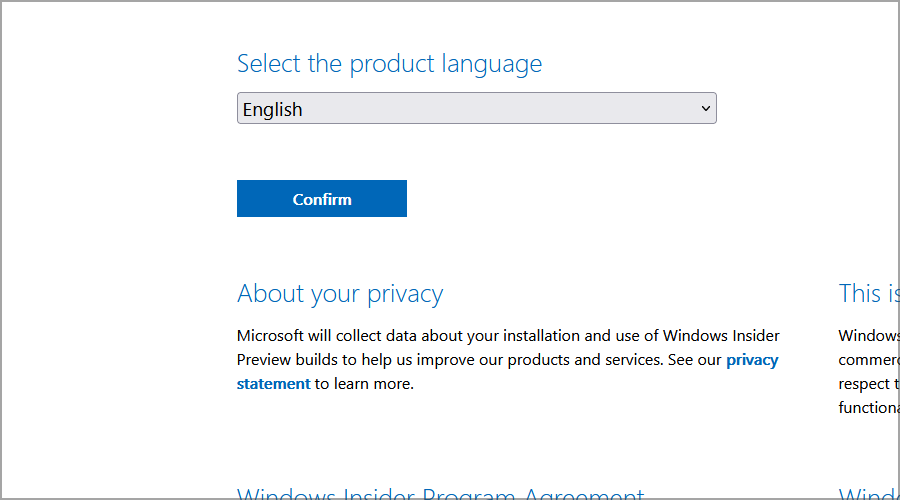
- Napsauta lopuksi latauslinkkiä.
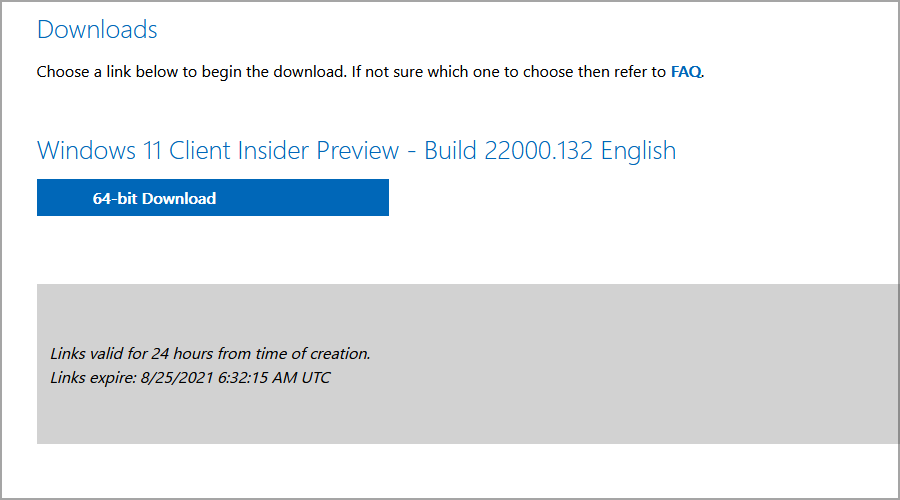
- Odota, että ISO -tiedosto latautuu.
On mahdollista, että Windows 11: n ISO -tiedosto vahingoittui latauksen aikana ja että jotkut tiedostot katosivat, mutta se pitäisi korjata lataamalla ISO -tiedosto uudelleen.
KÄRKI
Jotkut käyttäjät ilmoittivat, että virheilmoitus ei tullut näkyviin, kun yritettiin asentaa erilainen Windows 11 -versio, joten muista kokeilla sitä myös.
2. Vaihda SATA -toimintatila
- Kun tietokone käynnistyy, paina Del kohteeseen päästä BIOSiin.
- Siirry kohtaan Oheislaitteet -osiossa.
- Nyt asetettu SATA -tila kohteeseen AHCI.
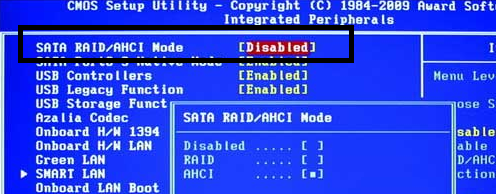
- Tallenna muutokset ja yritä asentaa Windows 11 uudelleen.
Muuttamalla tätä asetusta ohjainta ei tarvita asennuksen aikana, etkä saa sitä Valitse asennettava ohjain viesti Windows 11: ssä.
HUOMAUTUS
Jokainen emolevyn BIOS on erilainen, joten tarkista emolevyn käyttöoppaasta oikea tapa päästä BIOSiin ja vaihtaa SATA -tilaa.
3. Kopioi puuttuvat ohjaimet asennus -USB: lle
- Lataa tarvittava ohjain. Se on yleensä nopean tallennuksen tai piirisarjan ohjain.
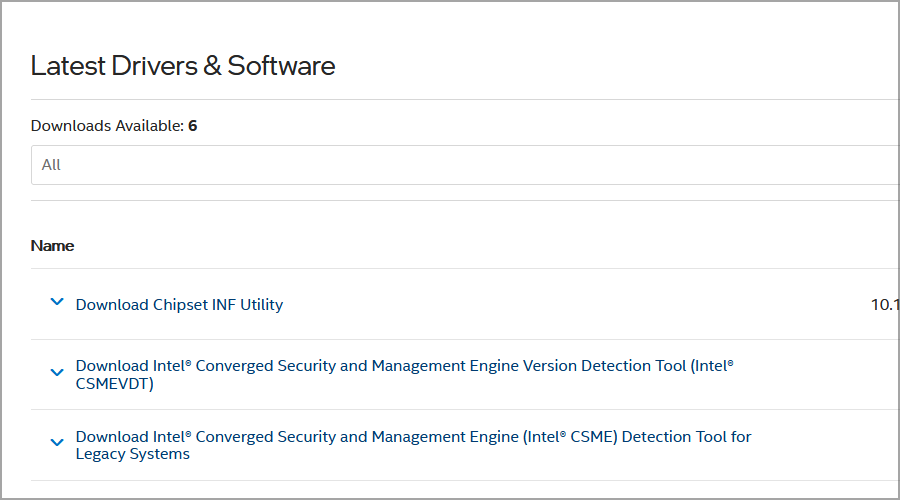
- Kun ohjaimet on ladattu, poista ne.
- Etsi nyt kaikki sys-, inf- tai dll -tiedostot ja kopioi ne.
- Liitä ne Windows 11: n USB -asennuslevylle.
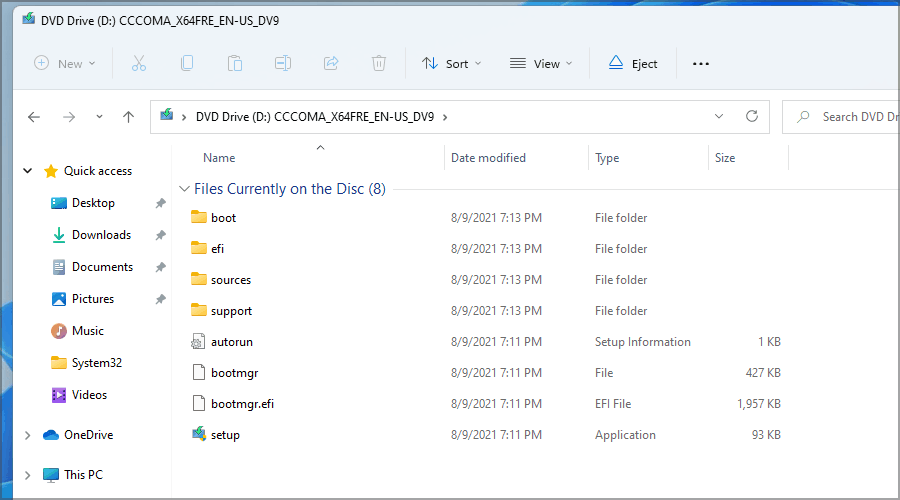
- Yritä suorittaa asennus uudelleen.
- Jos ohjaimia pyydetään, valitse ne, jotka lisäsit USB -asemaan.
Tämä ongelma raportoitiin enimmäkseen Dell -laitteissa, ja edellä mainittu ratkaisu toimi useille käyttäjille, joten oletamme, että se toimii muilla PC -tuotemerkeillä.
Muista, että tämä on edistyksellinen ratkaisu ja sinun on tiedettävä, mitkä ohjaimet ladataan ja lisätään asennustietovälineeseen. Suosittelemme käyttämään puuttuvien tai vanhentuneiden ohjainten automaattista tarkistusta DriverFix.
4. Tarkista kiintolevy
- Varmista, että tietokoneesi on sammutettu kokonaan.
- Irrota se pistorasiasta.
- Avaa tietokoneen kotelo.
- Tarkista SATA -kaapelit ja varmista, että ne on liitetty tiukasti sekä asemaan että emolevyyn.
- Tarkista seuraavaksi asemaasi menevä virtajohto ja varmista, että se on kytketty oikein.
- Sulje tietokoneen kotelo, kytke tietokone pistorasiaan ja tarkista, onko ongelma poistunut.
Joskus löysät liitännät voivat aiheuttaa sen, että tallennuslaitettasi ei tunnisteta, ja ne voivat johtaa Valitse asennettava ohjain viesti, kun asennat Windows 11: n.
Tarkista siis laitteistosi ja varmista, että kaikki on kytketty oikein. Paras tapa tehdä se on kanssa joitakin kehittyneitä laitteiston diagnostiikkatyökaluja.
Miten voin tehdä käynnistettävän Windows 11 -aseman?
Jos haluat luoda käynnistettävän Windows 11 -aseman, sinun on ladattava Windows 11 ISO Microsoftin verkkosivustolta. Älä lataa ISO-tiedostoa kolmannen osapuolen verkkosivustoilta, koska se saattaa muuttua.
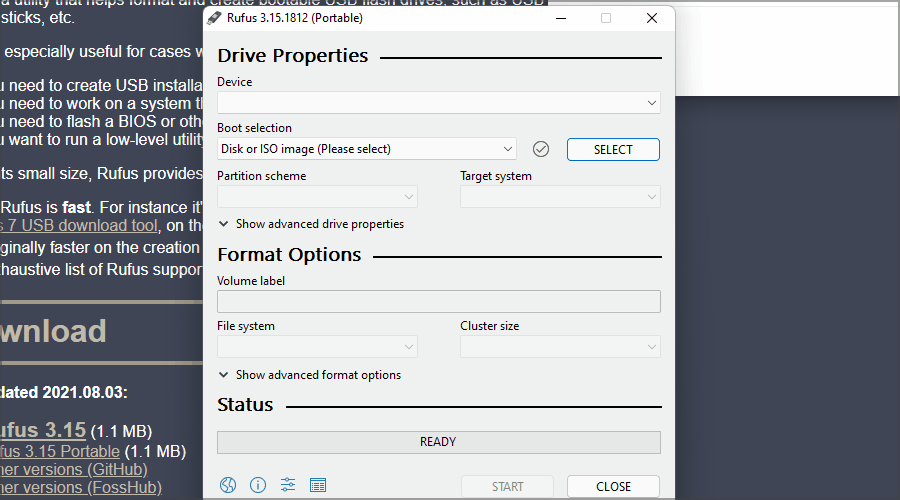
Kun olet ladannut ISO -tiedoston, käytä Rufusta luodaksesi käynnistyslevyn. Jos haluat lisätietoja vaihe vaiheelta, tutustu opas Windows 11: n käynnistettävän USB -aseman tekemiseen.
Mitkä ovat yleisimmät Windows 11 -asennusvirheet?
Yksi yleisimmistä virheistä Windows 11: n asentamisessa on TPM -laitetta ei havaittu. Jos et tunne TPM: ää, suosittelemme lukemaan meidän Windows 11- ja TPM -opas Lisätietoja.
Vaikka sinulla olisi asennusongelmia, sinun pitäisi pystyä ratkaisemaan ne lukemisen jälkeen opas Windows 11 -asennusongelmien ratkaisemiseen.
Päästä eroon Valitse asennettava ohjain viestin Windows 11: ssä ei tarvitse olla vaikeaa, ja toivomme, että onnistuit korjaamaan tämän ongelman ratkaisujemme avulla.
Löysitkö korjauksen itse? Tässä tapauksessa älä epäröi jakaa sitä kanssamme alla olevassa kommenttiosiossa.


